⑴看下面的几个网络测试命令,了解和掌握它们将会有助于你更好地使用和维护网络。
⑵用来测试一帧数据从一台主机传输到另一台主机所需的时间,从而判断主响应时间。该命令主要是用来检查路由是否能够到达,由于该命令的包长非常小,所以在网上传递的速度非常快,可以快速地检测你要去的站点是否可到达,一般你在去某一站点时可以先运行一下该命令看看该站点是否可到达。

⑶如果执行Ping命令不成功,则可以判断故障出现在以下几个方面:网线是否连通,网络适配器配置是否正确,IP地址是否可用等;如果执行Ping成功而网络仍无法使用,那么问题很可能出在网络系统的软件配置方面,Ping成功只能保证当前主机与目的主机间存在一条连通的物理路径。它的使用格式是在命令提示符下键入:PingIP地址或主机名,执行结果显示响应时间,重复执行这个命令,你可以发现Ping报告的响应时间是不同的。具体的ping命令后还可跟好多参数,你可以键入ping后回车其中会有很详细的说明。
⑷例如当我们要访问一个站点时,就可以利用Ping命令来测试目前连接该网站的速度如何。执行时首先在Windows xp系统上,单击“开始”键并选择运行命令,接着在运行对话框中输入Ping和用户要测试的网址,例如ping 接着该程序就会向指定的Web网址的主服务器发送一个字节的消息,然后,它将服务器的响应时间记录下来。Ping命令将会向用户显示次测试的结果。响应时间低于毫秒都可以认为是正常的,时间超过毫秒则较慢。出现“请求暂停(Request time out”信息意味着网址没有在秒内响应,这表明服务器没有对Ping做出响应的配置或者网址反应极慢。如果你看到个“请求暂停”信息,说明网址拒绝Ping请求。因为过多的Ping测试本身会产生瓶颈,因此,许多Web管理员不让服务器接受此测试。如果网址很忙或者出于其它原因运行速度很慢,如硬件动力不足,数据信道比较狭窄,过一段时间可以再试一次以确定网址是不是真的有故障。如果多次测试都存在问题,则可以认为是用户的主机和该网址站点没有联接上,用户应该及时与因特网服务商或网络管理员联系。
⑸Winipcfg命令
⑹主要显示用户所在主机内部的IP协议的配置信息。winipcfg程序采用windows窗口的形式来显示IP协议的具体配置信息,如果winipcfg命令后面不跟任何参数直接运行,程序将会在窗口中显示网络适配器的物理地址、主机的IP地址、子网掩码以及默认网关等,还可以查看主机的相关信息如:主机名、DNS服务器、节点类型等。其中网络适配器的物理地址在检测网络错误时非常有用。在命令提示符下键入winipcfg/?可获得winipcfg的使用帮助,键入winipcfg/all可获得IP配置的所有属性。
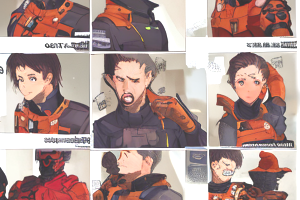
⑺如果我们想很快地了解某一台主机的IP协议的具体配置情况,可以使用winipcfg命令来检测。其具体操作步骤如下:在“运行”对话框中,直接输入winipcfg命令,接着按一下回车键,我们就会看到一个如图所示的界面。在该界面中,我们了解到目前笔者所在的计算机是用的PCI类型的网卡,网卡的物理地址是--B---CD,主机的IP地址是...,子网掩码是...,路由器的地址是...,如果用户想更加详细地了解该主机的其它IP协议配置信息,例如DNS服务器、DHCP服务器等方面的信息,可以直接单击该界面中的“详细信息”按钮。
⑻Tracert命令
⑼用来判定数据包到达目的主机所经过的路径、显示数据包经过的中继节点清单和到达时间。这个应用程序主要用来显示数据包到达目的主机所经过的路径。该命令的使用格式是在DOS命令提示符下或者直接在运行对话框中键入如下命令:tracert 主机IP地址或主机名。执行结果返回数据包到达目的主机前所经历的中继站清单,并显示到达每个中继站的时间。该功能同ping命令类似,但它所看到的信息要比ping命令详细得多,它把你送出的到某一站点的请求包,所走的全部路由都告诉你,并且通过该路由的IP是多少,通过该IP的时延是多少。具体的tracert命令后还可跟好多参数,大家可以键入tracert后回车,其中会有很详细的说明。
⑽要是大家想要了解自己的计算机与目标主机之间详细的传输路径信息,可以使用tracert命令来检测一下。其具体操作步骤如下:在“运行”对话框中,直接输入tracert 命令,接着单击一下回车键,我们就会看到一个如图所示的界面;当然大家也可以在MS-DOS方式下,输入tracert 命令,同样也能看到图所示的结果画面。在该画面中,我们可以很详细地跟踪连接到目标网站的路径信息,例如中途经过多少次信息中转,每次经过一个中转站时花费了多长时间,通过这些时间,我们可以很方便地查出用户主机与目标网站之间的线路到底是在什么地方出了故障等情况。

⑾stat 命令
⑿stat 命令可以使用户了解到自己的主机是怎样与因特网相连接的。有助于我们了解网络的整体使用情况。它可以显示当前正在活动的网络连接的详细信息,例如显示网络连接、路由表和网络接口信息,可以让用户得知目前总共有哪些网络连接正在运行。我们可以使用stat/?命令来查看一下该命令的使用格式以及详细的参数说明,该命令的使用格式是在DOS命令提示符下或者直接在运行对话框中键入如下命令:stat[参数],利用该程序提供的参数功能,我们可以了解该命令的其他功能信息,例如显示以太网的统计信息,显示所有协议的使用状态,这些协议包括TCP协议、UDP协议以及IP协议等,另外还可以选择特定的协议并查看其具体使用信息,还能显示所有主机的端口号以及当前主机的详细路由信息。
⒀举例说明,如果我们想要了解某城市信息网络中心节点的出口地址、网关地址及主机地址等信息的话,可以使用stat命令来查询。具体操作方法如下:在“运行”对话框中,直接输入stat命令,接着单击一下回车键。当然大家也可以在MS-DOS方式下,输入stat命令。从其界面中我们可以了解到用户所在的主机采用的协议类型、当前主机与远端相连主机的IP地址以及它们之间的连接状态等信息。
⒁以上是几种常用的命令工具,高效实用,比起许多硬件检测工具还省事,而且各种系统都自带,是网管员的贴身助手!